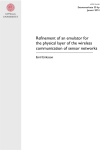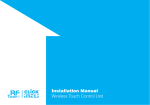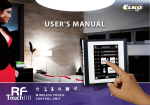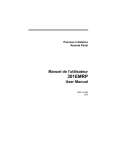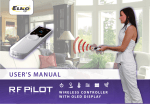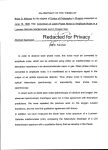Download RF Pilot Mode d`emploi
Transcript
RF Pilot Mode d'emploi Traduction française libre pour actuateur RFSA-6x 1 (p. 2) Félicitations pour l'achat de notre télécommande RF Pilot qui sert comme élément du système de contrôle RF sans fil. Le RF Pilot vous offre : • un contrôle confortable avec un design élégant ; • l'activation d'applications et d'appareils ménagers ; • un gradateur d'éclairage et la création de scénarios de lumière ; • le contrôle de stores / volets, portes de garage... • le contrôle de plusieurs appareils électriques d'une simple pression ; • une communication sans fil, sans câblage inutile. (p. 5) La télécommande du système de contrôle sans fil RF Pilot permet le contrôle intelligent des unités RF. • Contrôle central d'actuateurs RF munis d'une étiquette appropriée. • Transmission de commandes de commutation, de gradation, de motorisation de stores / volets... • RF Pilot mesure et affiche la température locale. • RF Pilot peut être programmé pour un maximum de 40 actuateurs de contrôle RF. • Vous pouvez créer votre propre menu et nommer le dispositif commandé à votre goût. • Le mode « scenes » permet le contrôle de plusieurs actuateurs – plusieurs appareils contrôlés par une simple pression. • Vous pouvez inclure les dispositifs les plus fréquemment utilisés dans le menu « favourite » et les contrôler dès la mise sous tension du RF Pilot • Portée jusqu'à 200 m • Fonctionne sur la fréquence 868 MHz • Design élégant et écran OLED • Couleurs : blanc, anthracite • Alimentation par batterie 2 piles AAA (cycle de vie de 3 ans). (p. 7) RFSA-66M six canaux multifonctions actuateur de commutation : 3 x commutation 8 A 3 x commutation 8 A6 230V AC Étapes de base pour une programmation réussie du RF Pilot (p. 10) Étape 1 – Localisation des unités RF Gardez à l'esprit que la portée du signal radio pour les installations RF dépend de la structure du bâtiment, des matériaux utilisés et la position de l'unité dans son espace. Pénétration du signal de fréquence radio par l'intermédiaire de divers matériaux de construction : [voir figure] (p. 11) Étape 2 – Remplir le formulaire d'installation • Nom de l'appareil que vous souhaitez contrôler 2 • Noms des unités (par exemple : DAA-61B...) • Adresses d'unités (par exemple : 577515...) (Le formulaire d'installation est inclus à la fin du présent manuel) Étape 3 – Ajouter actuateur Ajouter les actuateurs et leurs adresses dans la mémoire du contrôleur. Étape 4 – Attribution des actuateurs aux salles (locaux) Affectation des actuateurs aux salles. Étape 5 – Réglages optionnels Renommer l'actuateur en fonction de votre exigences. Test de la portée et de la qualité du signal RF. Renommer les locaux. Créez des scénarios. Enregistrement des actuateurs le plus fréquemment utilisés / salles / Scénarios dans l'écran initial Favourite comme raccourcis. Activation du contrôleur (p. 12) Activation du RF Pilot En standard, l'affichage est en mode de veille – aucune information n'est affichée (fig. 1.). Appuyez brièvement sur n'importe quel bouton pour afficher l'écran initial (fig. 2). Appuyez sur T1 pour entrer dans le menu de base (fig. 3). Remarque. 10 secondes après avoir appuyé sur un bouton, le RF Pilot passe en mode sommeil. Dans le menu Réglages (paramètres), il passe en mode veille 40 secondes après avoir appuyé sur une touche quelconque. 3 Menu Réglages (programmation) (p, 13) Menu Réglages Pour entrer dans le menu Réglages (fig. 2.), dans le menu de Base, appuyez simultanément sur la touche de direction ← et sur T1 (fig. 1.). Langue Utilisé pour le réglage de la langue. Appuyez sur T1 (fig. 3) pour entrer dans le Menu Langue. Choisissez la langue demandée en utilisant le bouton de direction (fig. 4.).Confirmez à l'aide de T1. (p. 14) Date et heure Dans le menu Réglages utilisez le bouton de direction pour sélectionner Date et heure. Confirmez en utilisant le T1 (fig. 1). Ici, vous pouvez régler l'heure actuelle, le format de l'heure (12/24), la date et jour de la semaine (fig. 2). • Vous pouvez vous déplacer dans la direction demandée en appuyant sur la partie supérieure ou inférieure de la touche de direction. • Vous pouvez afficher un plus grand choix de Réglages en appuyant sur la touche de direction (). • Réglez la valeur en appuyant sur les côtés de la touche de direction (fig. 3.). • Enregistrez les Réglages en appuyant sur T1. (p. 15) Actuateurs Dans le Menu Réglages, utilisez le bouton de direction pour sélectionner Actuateurs. Appuyez sur T1 pour afficher le sous-menu (fig. 1, 2). Ajouter – ajout d'actuateurs au RF Pilot (fig. 2). Utilisez la touche de direction pour sélectionner le type d'actuateur que vous souhaitez utiliser. Confirmez avec T1 (fig. 3). Dans le menu suivant, entrez l'adresse de l'actuateur à l'aide du bouton de direction (fig. 4). Remarques. • Déplacez-vous dans la ligne d'adresse en appuyant sur la touche de direction (↔). • Sélectionnez les caractères en appuyant sur la touche de direction (↕). Confirmez avec T1. (p. 16) Assigner – utilisée pour attribuer l'actuateur ajouté à une salle (local – fig. 1). Les noms (1 à 10 sont affectés par défaut dans le contrôleur. En utilisant le bouton de direction sélectionnez l'actuateur à affecter. Confirmer la sélection avec T1. (fig 2.). Après être entré dans le menu suivant en utilisant la touche de direction, sélectionnez le nom du local auquel vous voulez affecter l'actuateur. Confirmez avec T1 (fig. 3). L'actuateur est affecté (fig. 4). Remarque : Si le nom a déjà été attribué, un avertissement est affiché (fig. 5). (p. 17) Rebaptiser (renommer) – (fig 1.) utilisé pour nommer l'actuateur ; le nom sera affiché dans la liste du menu principal. 4 Le contrôleur gère automatiquement les noms de l'actuateur 1-40 dans l'ordre dans le menu Ajouter (la fonction Renommer est optionnelle). En utilisant le bouton de direction sélectionnez l'actuateur qui doit être renommé. Confirmez avec T1 (fig. 2). Choisissez le nom de l'actuateur à l'aide du bouton de direction dans la liste suivante. Confirmez avec T1 (fig. 3). Remarque . : • Déplacez-vous dans la ligne de nommage de l'actuateur en appuyant sur la touche de direction (↔). • Sélectionnez les caractères en appuyant sur la touche de direction ( ↕ supprimer le caractère marqué. - max. 12 caractères). Appuyez sur T2 pour (p. 18) Test de portée – permet de déterminer la qualité du signal entre le RF Pilot et l'actuateur contrôlé. (fig. 1.). Utilisez la touche de direction pour sélectionner l'actuateur dont vous voulez tester le signal. Confirmez avec T1 (fig. 2). Le résultat du test sera affiché après env. 10 s. (fig. 3.). L'essai de portée est une fonction optionnelle. Contrôler – sert à un test rapide de la fonction de l'actuateur (fig. 4). En utilisant le bouton de direction sélectionnez l'actuateur à contrôler.Confirmez à l'aide de T1 (fig. 5). La liste des fonctions prises en charge par l'actuateur sélectionné est affiché. (p. 19) Enlever – permet de supprimer l'actuateur de la mémoire du RF Pilot (fig. 1.). En utilisant le bouton de direction sélectionnez l'actuateur qui doit être retiré. Confirmez à l'aide de la touche T1 (fig. 2). Remarque : Si l'actuateur est retiré de la mémoire du RF Pilot, la position concernée dans la liste d'actuateurs se libère (fig. 3.). Cette position sera utilisée pour attribuer le prochain actuateur. (p. 20) Salles Le Menu Salles est utilisé pour nommer les locaux, le nom sera affiché dans la liste du menu principal. Dans le menu Réglages, utilisez le bouton de direction pour sélectionner Salles. Appuyez sur T1 pour accéder au sous-menu (fig. 1). En appuyant sur le bouton de direction sélectionnez le local et confirmez en appuyant sur T1 (fig. 2). Le menu suivant est affiché (fig. 3.) : Rebaptiser – Réinitialiser (p. 21) Rebaptiser (réinitialiser) – utilisé pour nommer les locaux (la fonction Renommer est facultative). En utilisant le bouton de direction sélectionnez l'actuateur qui doit être renommé. Confirmez avec .T1 (fig. 1.). Renommez le local en utilisant la touche de direction dans le menu suivant. Confirmez avec T1 (fig. 2). Remarque. Déplacez-vous dans la ligne de nommage de la pièce en appuyant sur la touche de direction ( ↔). Sélectionnez les caractères en appuyant sur la touche de direction ( ↕). Réinitialisation – sert à annuler l'affectation d'actuateurs aux locaux(fig. 3-4). Remarque : Le nom du local sera remis au réglage d'usine (fig. 5). 5 (p. 22) Scénarios Le Menu Réglages – Scenes (scénarios) sert à installer le contrôle de plusieurs actuateurs à l'aide d'une simple pression. Dans le menu Réglages, utilisez le bouton de direction pour sélectionner Scenes. Appuyez sur T1 pour accéder au sous-menu (fig. 1.). En utilisant le bouton de direction, sélectionnez le numéro de la Scene. Confirmez avec T1 (fig. 2). Les options suivantes seront affichées (fig. 3.) : Rebaptiser (renommer) – Commandes – Réinitialisation (p. 23) Rebaptiser (renommer) – utilisé pour nommer un scénario, le nom sera affiché dans la liste du menu principal (fig. 1). La fonction Rebaptiser est optionnelle. Renommer le scénario en utilisant la touche de direction dans la liste suivante. Confirmez avec T1 (fig. 2). Remarque. • Déplacez-vous dans la ligne de nommage du scénario en appuyant sur la touche de direction (↔). • Sélectionnez les caractères en appuyant sur la touche de direction (↕). Commandes – (fig. 3) permet d'affecter un actuateur (fig. 5) d'une pièce sélectionnée (fig. 4) et de définir sa fonction qui sera exécutée lorsque le scénario est activé. Remarque : jusqu'à 10 commandes peuvent être attribuées à chaque scénario. (p. 24) Réinitialisation – annule l'affectation des actuateurs à des scénarios (fig. 1-2). Remarque : le nom du scénario sera remis au réglage d'usine (fig. 3.). (p. 25) Favourite (favoris) Le menu Réglages – Favourite est utilisé pour inclure les dix appareils le plus fréquemment utilisés (actuateurs / scénarios) directement dans l'écran principal comme un raccourci pour le contrôle rapide sans autre recherche. Dans le menu Réglages, utilisez le bouton de direction pour sélectionner Favourite. Appuyez sur T1 pour accéder au sous-menu (fig. 1.). Dans le menu Favourite sélectionnez l'heure que vous souhaitez éditer. Confirmez avec la touche T1 (fig. 2). Le menu suivant est affiché (fig.3) : Assigner – Annuler (pp. 26 – 27) Assigner – utilisé pour inclure un actuateur ou un scénario : • actuateur : vous pouvez inclure un actuateur déterminé d'une pièce sélectionnée (fig. 1-3). • Le nom de l'actuateur sera affiché. • actuateur avec fonction : vous pouvez inclure un actuateur déterminé d'un local sélectionné et définir sa fonction (fig. 4-7). • Le nom de l'actuateur sera affiché. • Scene (scénario) : vous pouvez inclure un scénario déterminé aux Favourite : plusieurs actuateurs sont contrôlés par une simple pression (fig. 1-2). Annuler – permet de supprimer actuateurs / Scenes. Le nom du favori sera remis au réglage d'usine (fig. 3). 6 (p. 28) Réinitialisation de l'appareil La réinitialisation de l'appareil permet de supprimer tous les réglages (fig. 1-2). Le numéro du firmware est affiché, la mémoire est formatée et le réglage d'usine est rétabli (fig. 3-4). 7 Écran initial (p. 29) Contrôle rapide Activez le RF Pilot en appuyant brièvement sur n'importe quel bouton. (fig. 1.). À partir de l'écran initial, vous pouvez commander les actuateurs et les dispositifs qui ont été prédéfinis. En utilisant la touche de direction (↕ – fig. 2). Sélectionnez le Favourite souhaité. → (fig. 3). • Activez la commande allouée à l'aide de la touche de direction • Désactivez la commande allouée à l'aide de la touche de direction volet : actuateur arrêté). ← - (fonction pour le store / Symbole vert – Commande acceptée et exécuté par l'actuateur (fig. 3) Symbole rouge – Erreur (fig. 4). – Voir page 37 (p. 30) Contrôle de l'actuateur concerné sans fonction (actuateur RFSA-6x) En appuyant sur la touche de direction ← : désactiver En appuyant sur la touche de direction → : activer Contrôle de la touche concernée avec fonction (actuateur RFSA-6x) En appuyant sur la touche de direction ← : désactiver En appuyant sur la touche de direction → : activer la fonction réglée Menu de base – Contrôle (p. 31) A partir du mode veille, vous pouvez entrer dans le menu de base (fig. 1) de deux façons : Appuyez brièvement sur n'importe quelle touche pour afficher l'écran initial. En appuyant sur T1, le menu de base sera affiché. Appuyez sur T1 plus de 2 s pour entrer directement dans le menu de base : Salles – Scenes. – Favourite (p. 32) Salles Le menu Salles est utilisé pour contrôler les actuateurs alloués. Appuyez sur T1 pour accéder au menu (les noms des locaux 1-10 sont définis par défaut). Sélectionnez le local demandé l'aide de la touche de direction ( ↕). En appuyant sur T1 (fig. 2) entrez dans la liste des actuateurs affectés à un local particulier (les noms des actuateurs 1-10 sont définis par défaut). Sélectionnez l'actuateur que vous souhaitez contrôler à l'aide de la touche de direction ( ↕). Utilisez T1 (fig. 3) pour entrer dans la liste des fonctions attribuées à un actuateur particulier (fig. 4). (p. 33) Sélectionnez la fonction de l'actuateur demandée l'aide de la touche de direction ( ↕). Transmettez la commande pour exécuter la fonction sélectionnée en appuyant sur T1. Symbole vert – Commande acceptée et exécuté par l'actuateur (fig. 1) Symbole rouge – Erreur (fig. 2). – Voir page 37 8 Fonctions de commutation de l'actuateur RFSA-6x Actuateur Description Allumer Actuateur allumé Éteindre Actuateur éteint Bouton Le contact de l'actuateur est fermé lorsque le bouton du contrôleur est enfoncé Impulsion Commute la sortie du relais à la position opposée Retard à la marche Allume avec un délai Retard à l'arrêt Éteint avec un délai Réglage Réglage du retard de commutation (allumage/extinction dans l'intervalle de 2 s. à 60 min. (p. 35) Le Réglage sert à définir le temps pour chaque actuateur (fig. 1.). • Sélectionnez les données requises pour l'édition à l'aide de la touche de direction (↕). • Vous pouvez définir à l'aide de la touche de direction (↔) : • Dans la première ligne (pour RFSA-6x) : le retard à la marche / à l'arrêt (fig. 2). • La durée est réglée dans la deuxième ligne. • Les unités de temps – sec./min. sont définies dans la troisième ligne. En appuyant sur T1 enregistrez le réglage en mémoire et transmettez une commande de réglage à l'actuateur. • La valeur a été enregistrée – l'actuateur a accepté et enregistré la commande. • Erreur de communication – répétez votre commande. – Voir page 37. (p. 36) Scenes (scénarios) Le menu Scenes est utilisé pour contrôler les commandes attribuées. Le menu Scenes est sélectionné en utilisant la touche de direction. Appuyez sur T1 (fig. 1) pour confirmer (les noms des scénarios 1-10 sont réglés par défaut). Sélectionnez les scénarios demandées à l'aide de la touche de direction ( ↕). Transmettez une commande à exécuter les commandes en appuyant sur T1 (fig. 2). Symbole vert – Commande acceptée et exécuté par tous les actuateurs (fig. 3), Symbole orange – Erreur (fig. 4) – Voir page 37. Symbole rouge – Erreur (fig. 5) – Voir page 37. (p. 37) Favourite Le menu Favourite est utilisé pour contrôler les Actuateurs ou Scénarios alloués. Le menu Favourite est sélectionné en utilisant la touche de direction. Appuyez sur T1 (fig. 1) pour confirmer (les noms Favourite 1-10 sont définis par défaut). Le menu Favourite est contrôlé de la même manière que le Contrôle Rapide (voir page 29). 9 Que faire quand ... (p. 40) Avertissements unité RF Pilot L'avertissement s'affiche en cas de saisie incorrecte. Avertissement Cause / Dépannage Salles / Scenes / Favourite Un nombre fixe de locaux – 10 – est fixé pour chaque section Mémoire pleine! (lors de l'ajout d'actuateurs) Pas plus de 40 actuateurs peuvent être saisis L'actuateur a déjà été utilisé. L'actuateur est déjà attribué à une salle Indicateur de batterie faible Le niveau de la batterie doit être suffisant pour assurer communication fiable aux actuateurs. Changer les piles. Erreur de communication! L'actuateur n'a pas accepté la commande. Répétezla. Symbole orange – erreur (lors du contrôle de Une partie des actuateurs n'a pas confirmé l'exécution de la commande. Répétez la commande scénarios) Symbole rouge – erreur l'(les) actuateur(s) n'a/ont pas confirmé l'exécution de la commande. Répétez la commande. Si l'erreur persiste : Batterie faible L'actuateur a accepté et exécuté la commande mais Le RF Pilot est trop loin de l'actuateur. RF Pilot n'a pas détecté signal d'exécution ; Une partie des actuateurs ont accepté et exécuté la Toujours vérifier l'exécution des commandes. commande (lors du contrôle de scénarios). Informations générales (p. 41) La température n'est affichée que pour information et peut être affecté par la proximité d'une source de chaleur, fenêtres, manutention prolongée... Renommer actuateurs (salles, Scenes.) – la longueur minimale du nom est 1 caractère, la longueur maximale est de 12 caractères. Après la suppression de la totalité du nom (par T2) et la confirmation (par T1), le réglage d'usine est rétabli ( actuateur x, Salle x, Scene x). Plusieurs actuateurs (pièces, scénarios) peuvent avoir le même nom. Les Actuateurs, Salles, Scenes, Favourite ne sont pas classés par ordre alphabétique, mais leur ordre est déterminé par leur position dans la mémoire du contrôleur. Si un actuateur est retiré de la mémoire du RF Pilot, sa position dans la liste des actuateurs se libère. Le premier poste vacant dans la liste est utilisé pour affecter le prochain actuateur. Informations importantes (p. 42) Nettoyage et entretien N'immergez pas la télécommande ou ses pièces dans l'eau ou tout autre liquide. Empêchez le liquide d'entrer dans la télécommande. le dispositif serait endommagé. Nettoyez la surface avec un chiffon sec. N'utilisez pas de produits de nettoyage agressifs ou abrasifs qui pourraient endommager le contrôleur. Respecter les instructions suivantes pour l'utilisation de la batterie Vérifiez les piles régulièrement. Les fuites des piles peuvent endommager l'appareil. 10 Si vous n'utilisez pas votre télécommande pendant une longue période, retirez les piles. Remplacez toujours les deux piles en même temps ; les types de piles ne se mélangent pas. Lorsque vous insérez les piles, vérifiez toujours leur polarité comme indiqué dans le compartiment de la batterie. Dégâts à l'appareil Protégez le produit de l'humidité. Utilisez l'appareil dans des locaux secs, pas à l'extérieur ou à proximité de liquides. Assurez-vous que l'appareil n'est pas mouillé, humide ou endommagé pendant l'utilisation. Ne pas utiliser ou laisser l'appareil dans un environnement chaud, ne pas l'exposer directement au soleil. Ne placez pas de sources de chaleur telles que des bougies près de l'appareil. (p. 43) Élimination des déchets Ne jetez pas l'appareil avec les ordures ménagères communes. Tous les matériaux d'emballage doivent être éliminés en conformité avec la réglementation concernant l'environnement. Piles/accus Les piles/accumulateurs ne peuvent pas être jetés avec les ordures ménagères. Ils peuvent contenir des substances toxiques nocives pour l'environnement. Par conséquent, les piles/accumulateurs doivent toujours être éliminés conformément à la réglementation applicable. Chaque consommateur est tenu par la loi de déposer les piles et accumulateurs à un point de collecte local. Cette obligation garantit que les piles/accumulateurs seront éliminés conformément à la réglementation environnementale. 11 Formulaire d'installation N° Description/nom de l'appareil contrôlé Nom de l'actuateur 1 2 3 4 5 6 7 8 9 10 11 12 13 14 15 16 17 18 19 20 21 22 23 24 25 26 27 28 29 30 31 32 33 34 35 36 37 38 39 40 12 Adresse de l'actuateur Appendice : menus du RF Pilot Programmation Langue Date et heure Actuateurs Ajouter Assigner Rebaptiser Test de portée Contrôler Enlever Salles Salle 1 Rebaptiser Réinitialisation Salle 2 ... Scenes Scene 1 Rebaptiser Commandes Réinitialisation Scene 2 ... Favourites Favourite 1 Assigner Actuateur Act. avec fonction Salle... Actuateur... Allumez Eteignez Impulsion Bouton Retard ON Retard OFF Scene Annuler Favourite 2 ... Afficher Réinit. de l'appareil Utilisation Écran d'accueil Favourite 1 Favourite 2 ... T1 = Menu Salles Salle 1 Salle 2 ... Scenes Scene 1 Scene 2 ... Favourite Favourite 1 Favourite 2 ... 13